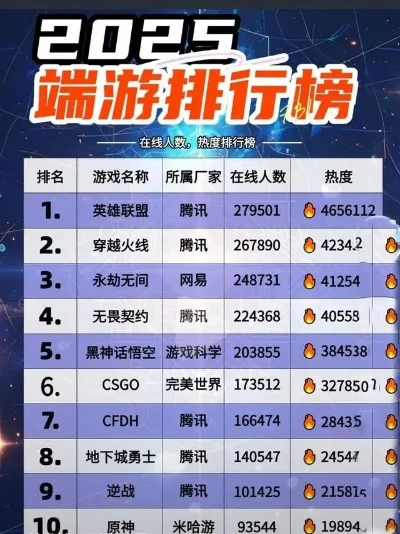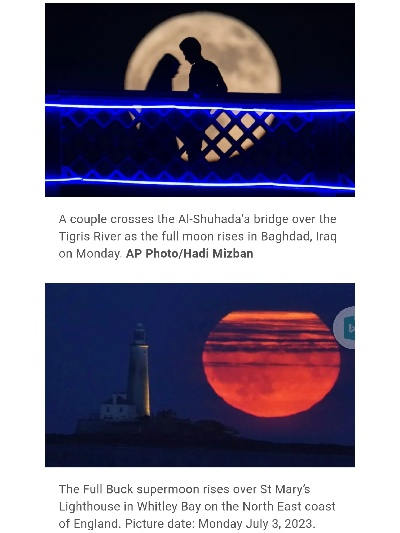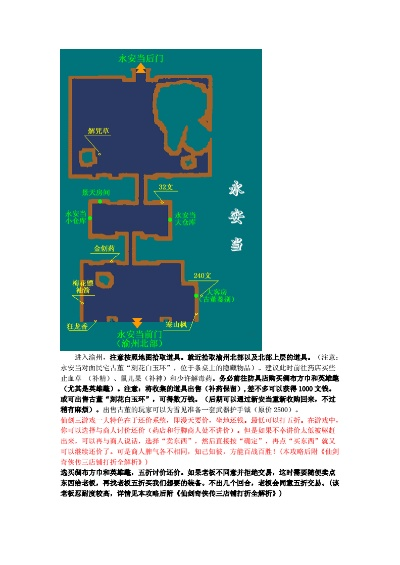你是不是经常刷到那些酷炫的双画面视频?左边是主播讲解,右边是产品演示,或者上下分屏展示对比效果。这种叫画中画的功能,其实用剪映就能轻松搞定!今天咱们就用最白话的方式,手把手教你玩转这个功能,顺便聊聊新手如何快速涨粉的小技巧。

先搞清楚什么是画中画
说白了就是在一个画面上叠加另一个画面。比如你拍了个做菜视频,想同时在角落放个自己讲解的特写镜头,这就是画中画最典型的用法。这个功能特别适合做教程类、对比类视频,能让内容更丰富。
准备工作要做好
1. 确保你的剪映是最新版本,老版本可能功能不全
2. 准备好两段以上的视频素材
3. 手机要有足够存储空间,剪辑过程会生成临时文件
正式开始操作
打开剪映,新建项目导入主视频后,注意看底部工具栏。这里有个"中画",点它!然后选择"新增画中画"从相册里选你要叠加的视频。
这时候你会发现两个视频叠在一起了,可能位置不太对。别急,点一下画中画的那个视频,会出现几个关键功能:
- 拖动可以调整位置
- 双指缩放能改变大小
- 底部滑竿能裁剪时长
几个实用小技巧
1. 如果画中画挡住了主画面重要内容,可以调整透明度。找到"混合"选项,把不透明度调到80%左右,这样两个画面都能看清。
2. 想让画中画出现得更自然?试试加个入场动画。选中画中画片段,点""个"渐显"""效果。
3. 画中画的声音太大盖过主视频?长按画中画片段,选择"音量"单独调小就行。
常见问题解答
Q:为什么我的画中画按钮是灰色的?
A:很可能你没选中任何视频片段,或者只导入了一段视频。记住要至少两段视频才能用这个功能。
Q:画中画可以加多个吗?
A:当然可以!理论上能加很多个,但建议别超过3个,不然画面会太乱。
Q:画中画的位置能固定吗?
A:长按画中画拖动到想要的位置后,可以点"帧"锁定位置。这样后续再怎么调整都不会跑偏。
进阶玩法
等你熟悉基础操作后,可以试试这些高阶玩法:
- 画中画配合蒙版,做出圆形头像效果
- 给画中画加边框,更突出显示
- 设置画中画跟随主画面移动的动画
最后说句实在话,刚开始用可能会觉得步骤有点多,但实操两三次就熟练了。建议先找个简单的视频练手,别一上来就挑战太复杂的。记住啊,做视频最重要的不是技术多炫,而是内容能打动观众。画中画只是个工具,关键看你怎么用它讲好故事。